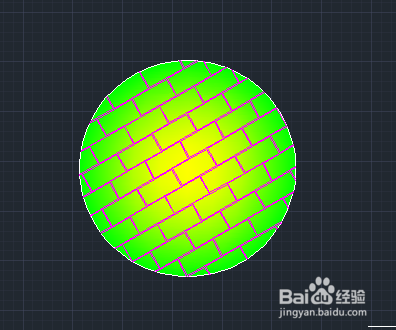1、在菜单栏依次选择【默认】》【绘图】》【图案填充】选项。

2、打开【图案填充创建】选项卡的【特性】》【图案】下拉列表中选择【渐变色】选项。

3、单击【渐变色1】下拉按钮,选择所需渐变颜色“蓝”。

4、接着单击【渐变色2】下拉按钮,选择第二种渐变色“绿”,选择完成后单击所需填充的区域,即可看见渐变效果。
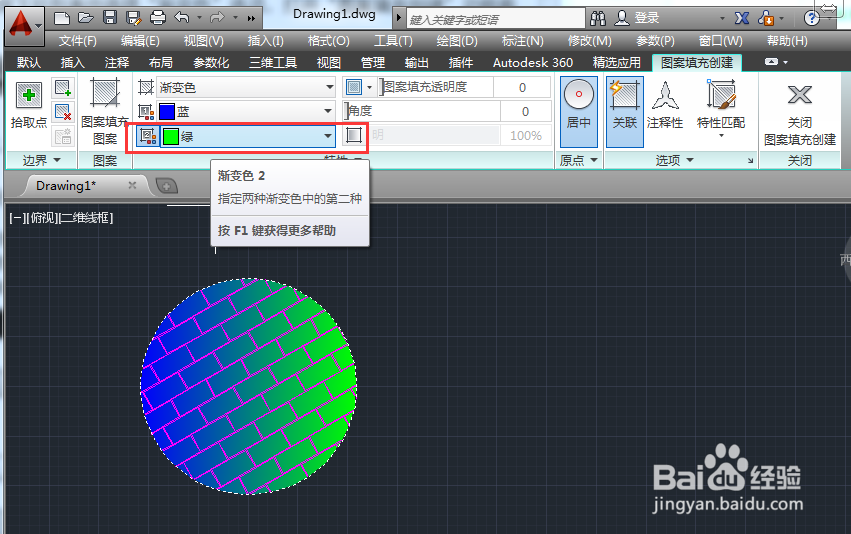
5、按回车键后完成填充操作。选中填充的渐变色,单击【选项】右侧小箭头,则可打开【图案填充编辑】对话框,此时用户可对渐变路径、方向和角度进行设置。
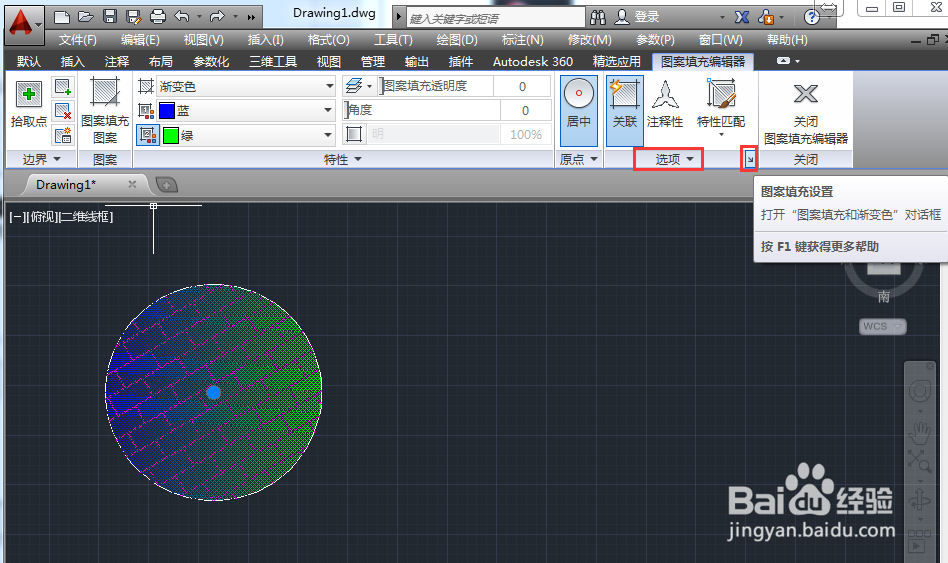

6、设置完成后单击【预览】按钮,即可看见填充效果。

7、按空格键返回对话框,用户也可对渐变颜色进行更改,单击【单色】或【双色】后选择按钮,打开【选择颜色】对话框,如图所示。
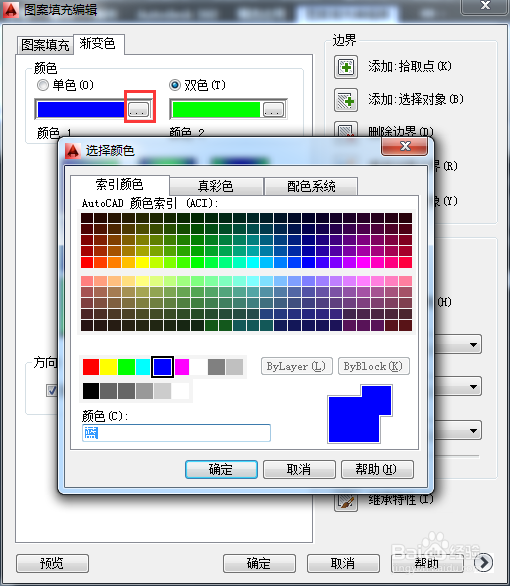
8、选择好填充颜色后单击【确定】按钮,返回上一层对话框,同样单击【确定】按钮,完成渐变色更改。